реклама
 Тук трябва да бъда напълно откровен, никога не съм бил напълно доволен от Windows File Explorer. Мисля, че последният път, когато всъщност ми хареса графичното оформление на файлова система на Windows, беше Windows 3.1. Сериозно.
Тук трябва да бъда напълно откровен, никога не съм бил напълно доволен от Windows File Explorer. Мисля, че последният път, когато всъщност ми хареса графичното оформление на файлова система на Windows, беше Windows 3.1. Сериозно.
Това, което ми хареса, беше колко достъпно е всичко на един екран. Всичко беше в добре организирани квадратчета с данни, така че производителността беше по-добра според мен. Разбира се, днес имаме alt-tab или win-tab, но все още не е толкова безпроблемно и просто като тази добра стара мрежа от данни.
За да намеря по-продуктивно решение за файлов мениджър, проучих MakeUseOf и решения, които са били предлагани в миналото, като двете алтернативни файлови мениджъри 2 Алтернативни файлови мениджъри, които наистина трябва да проверите Прочетете още Джесика писа за или подходът на Крейг с интегриране на Windows Explorer и Chrome Детелина 2 превръща Windows Explorer в Google Chrome [Windows]Тъй като XP и изглежда, че ще продължи до 8, една от най-големите ми грижи за Windows OS е колко неефективна и нестабилна Windows Explorer се оказва. И засега с какво ... Прочетете още . дадох Multi-командир Опитайте Multi Commander като разширена алтернатива на File ExplorerЧестно казано, Windows 7 дойде с доста приличен изследовател на файлове. Имате лесен панел за навигация вляво, с списъци с файлове и папки в центъра и полезен прозорец за преглед на ... Прочетете още пробвам за себе си и ми хареса - въпреки че се оказа малко прекалено сложен за моя вкус.
Истината е, че всичко, което наистина искам, е нещо като стандартния File Explorer на Windows, но с още… .о, повече квадратчета. Искам да видя повече папки и повече файлове в по-малко пространство. Така че, трябва да кажа, че бях доста развълнуван да се натъкна на Q-Dir наскоро.
По-продуктивен File Explorer
Когато за първи път отидете да изтеглите Q-Dir от уебсайта на програмиста, не се заблуждавайте, че това е аматьорски софтуер. Самият уебсайт предава истинската стойност на това приложение. Повечето от приложенията, предлагани от този разработчик, са прости - инструменти, които предпазват компютъра от сън, инструмент за тест за стрес на PC и дори просто приложение, което създава анимирани мравки на вашия работен плот.
Yup - най-ниските ключови неща, докато стигнете до Q-dir. В това няма нищо строго. Той предлага точно дизайна, който исках в Windows Explorer. Когато за първи път стартирате алтернативата на File Explorer, ще видите четири екрана, които можете да използвате поотделно, за да изследвате конкретни папки на вашия компютър.
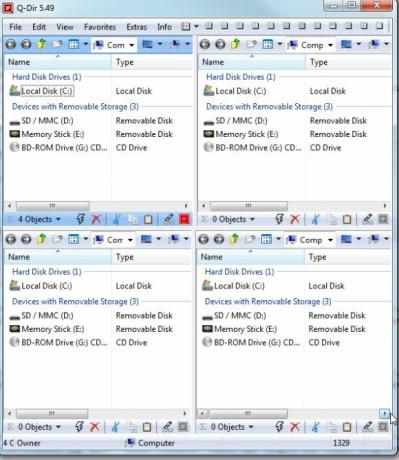
Ето нещото - това е много повече от приложение за изследване на файлове с четири панела. По принцип можете да избирате от списък с оформления, които работят най-добре за вас. Настройте два прозореца вляво и един голям отдясно. Поставете две малки отгоре и голяма една отдолу. По принцип - персонализирайте оформлението на прозорците на миниатюрни файлови прозорци по начин, който работи най-добре за начина, по който планирате да ги използвате. Можете също така да изберете как панелите да показват съдържанието на папката спрямо File Explorer - основно по един файл Explorer за всеки прозорец или един файл Explorer, който контролира всички панели.
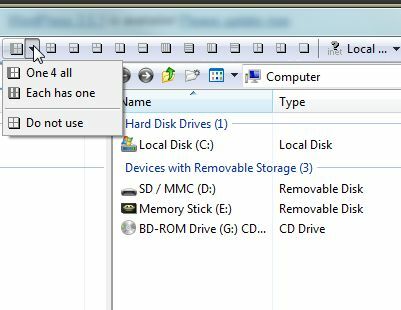
Еднообразният изследовател на файлове ми е най-любимият, защото ви предоставя начин на по-голяма гъвкавост в по-малко пространство. Всичко, което правите, е да изберете прозореца, където искате да се покаже съдържанието на папката, щракнете върху папката в панела за разглеждане на файлове и съдържанието на тази папка ще се покаже в по-малкия прозорец. Например по-долу имам „Моите документи”, Показана в горния ляв панел, и съдържанието на работния плот, показано в горния десен прозорец.
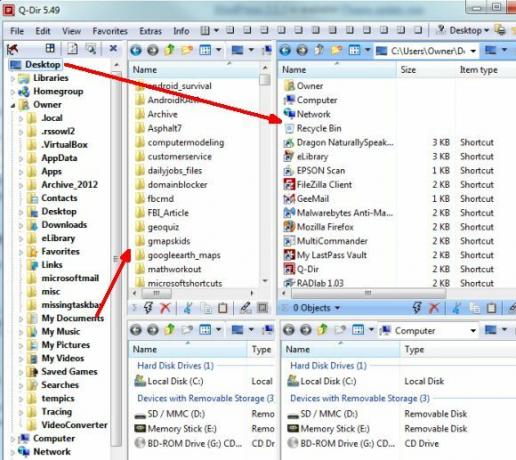
Може би се чудите - какъв е смисълът? Е, ако мислите как работите, това всъщност има много смисъл. Когато пиша за конкретен клиент, съхранявам данните за акаунта за тази работа в защитена папка на външния ми твърд диск. Съхранявам шаблоните на статиите, които използвам в папката Моите документи на моя компютър. Мога да проследя данните за фактуриране за този клиент в специална папка „бюджет“ другаде на моя компютър. Е, сега, когато работя за този клиент, мога да запазя Q-Dir настройка, която да отваря всички тези папки наведнъж - всичко, което ми трябва, за да работя за този клиент точно на една ръка разстояние.
Всеки отделен прозорец също ви позволява да се придвижвате до всяка нова папка на вашия компютър с помощта на бързо падащо поле - така че не сте обвързани само с папката, върху която щракнете от панела за разглеждане на файлове.
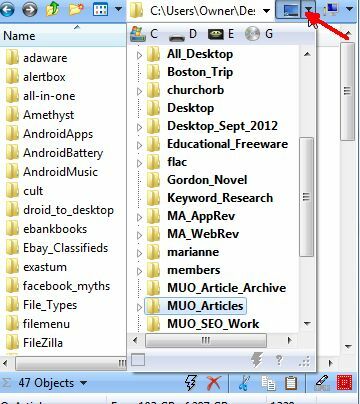
От отделните екрани можете също да изпратите съдържанието на папката в текущия си прозорец до всеки друг прозорец. Всичко, което трябва да направите, е да щракнете с десния бутон върху папката и след това да идентифицирате целевия панел, където искате да изпратите това съдържание. Така че, въпреки че може да имате фиксиран, персонализиран шаблон от папки, с който започвате, приложението е достатъчно гъвкаво, така че да можете да промените нещата, колкото е необходимо, докато работите.
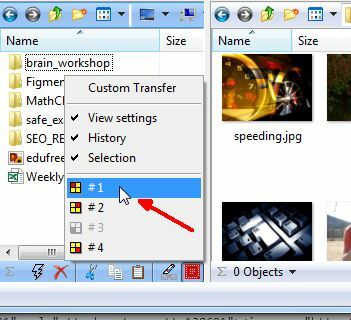
Всеки отделен прозорец има собствен набор от икони на командни файлове като изрязване, копиране и изтриване в долната лента на всеки прозорец. Това е чудесно за всеки, който предпочита да използва мишката за тези неща, а не за клавиатурата. Там е, ако искате.
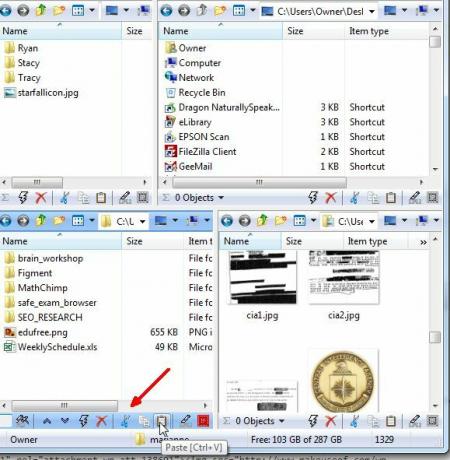
Любимото ми нещо при Q-Dir е фактът, че след като имате оформление, което работи за определена задача или проект, можете да запишете тази настройка във .qdr файл. Следващият път, когато трябва да работите върху този проект, просто отворете Q-Dir, отворете записания .qdr файл и там имате точното оформление, което знаете, че ще бъде най-продуктивното за работата, която трябва да свършите. Забравете за отварянето на множество прозорци на файловите програми и навигацията до местата на папките, които постоянно забравяте. Не - отворете файла със запазен формат и това е всичко - всичко е на една ръка разстояние.
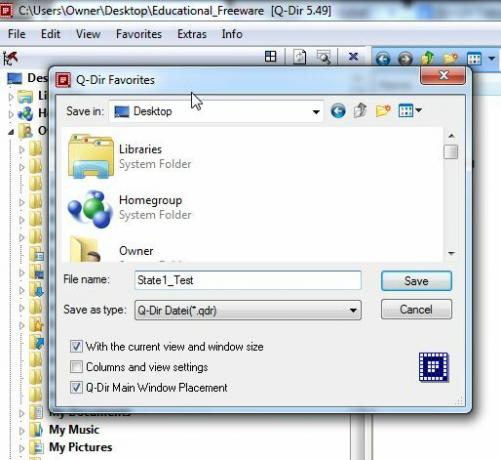
Друга готина функция, която си струва да се спомене, е цветното кодиране. Това не е активирано по подразбиране, но много ми харесва, затова го включих. Просто отидете на опции, кликнете върху „Цветове " и изберете „Използвайте цветен филтър"Отметка. Това се отнася за определен цветен код, както е дефиниран в този прозорец (който можете да промените) към отделни типове файлове. Така че снимките ще бъдат лилави, аудио файловете червени и т.н.
![Създайте по-организирано и продуктивно работно пространство с Q-Dir [Windows] qdir8](/f/53bcd9ee7f4926548819cde858d4cc5a.jpg)
Това ви казва на бърз поглед какъв формат на файла е определен файл. Това е много лесен начин за визуално организиране на файлове, без да се налага да ги подреждате в прозореца.
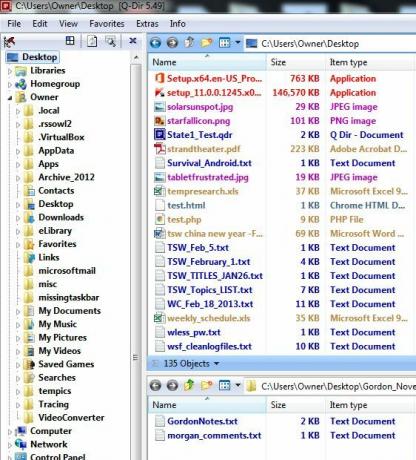
Както можете да видите, Q-Dir е много по-функционален и полезен, отколкото може би първоначално си мислите. Лесно е една от най-добрите алтернативи на изследовател на файлове, които опитвам от много време, и тази, която продължавам да използвам, просто заради това колко по-продуктивни ми помогнаха да стана.
Горещо го препоръчвам и бих искал да знам какво мислите за тази алтернатива на изследовател на файлове. Помага ли за подобряване на вашата производителност? Споделете вашите отзиви и мнения в секцията за коментари по-долу.
Кредит за изображение: Лупа чрез Shutterstock
Райън има бакалавърска степен по електротехника. Работил е 13 години в автоматизацията, 5 години е в ИТ, а сега е инженер на приложения. Бивш управляващ редактор на MakeUseOf, той говори на национални конференции за визуализация на данни и е участвал в националната телевизия и радио.


